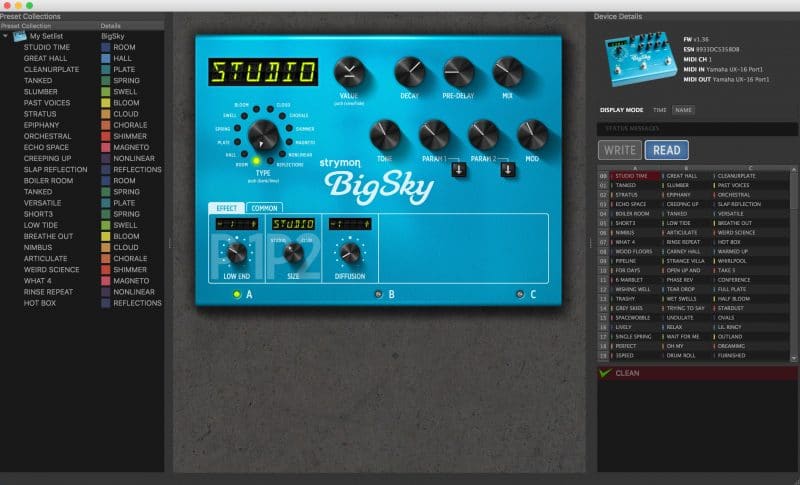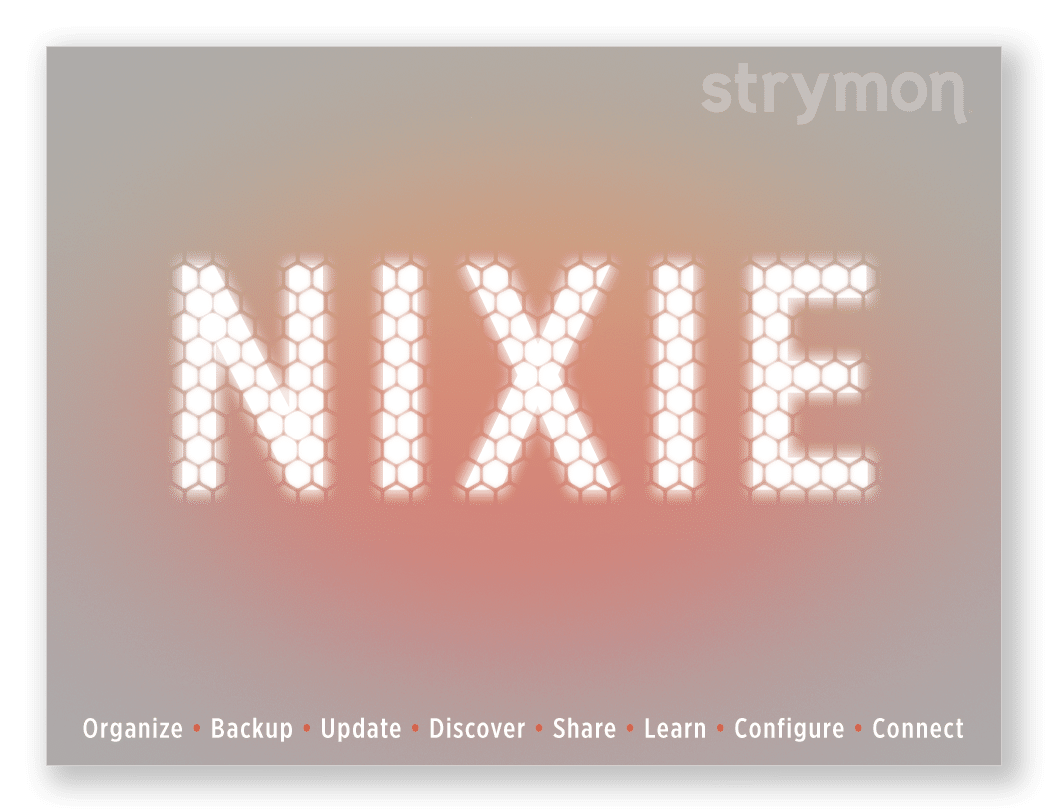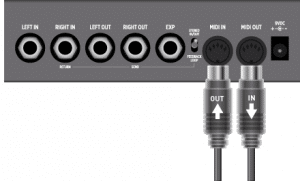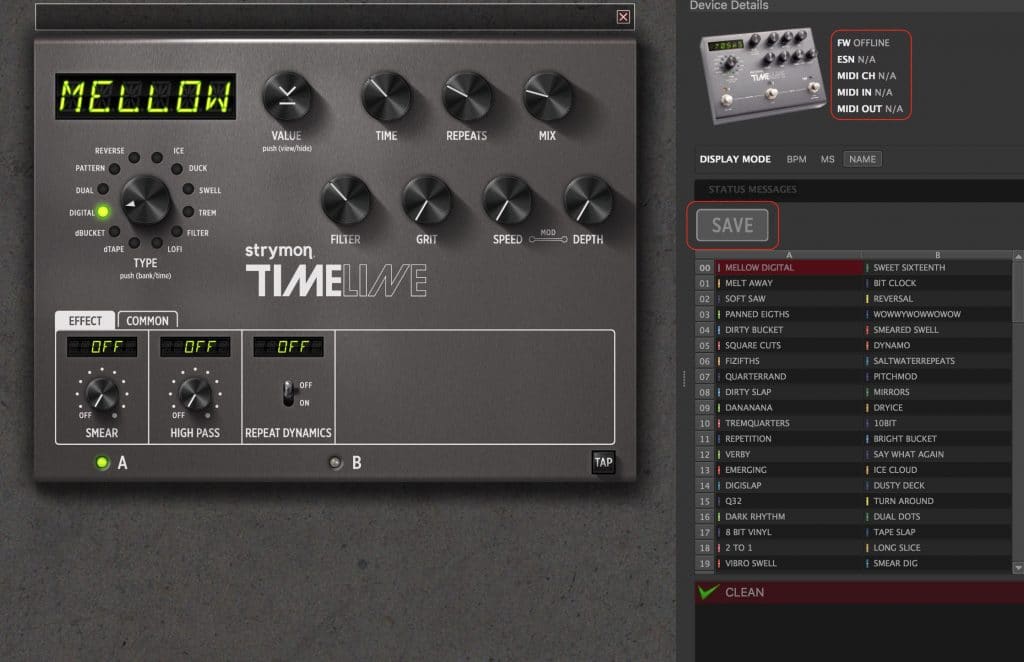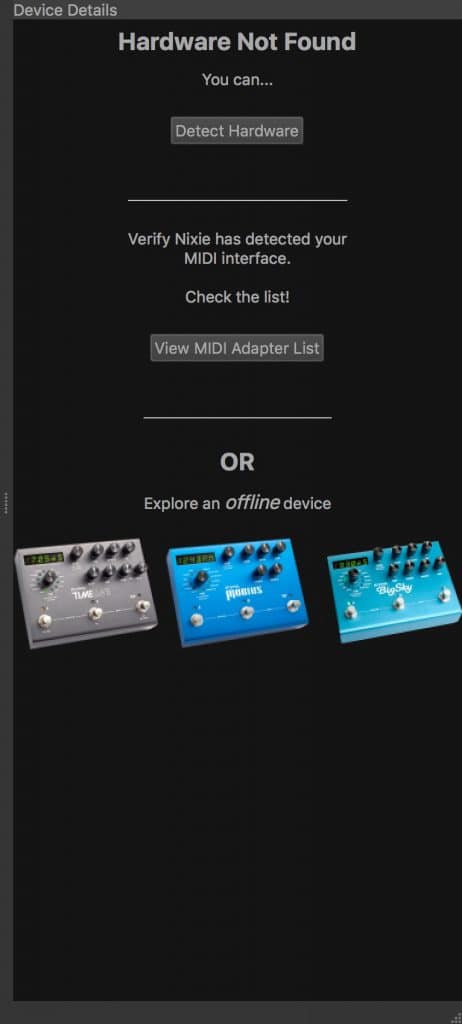Strymon Nixie是TimeLine,BigSky和Mobius效果器的編輯器與備份管理員 ,文章將簡單介紹Nixie的設定與操作。
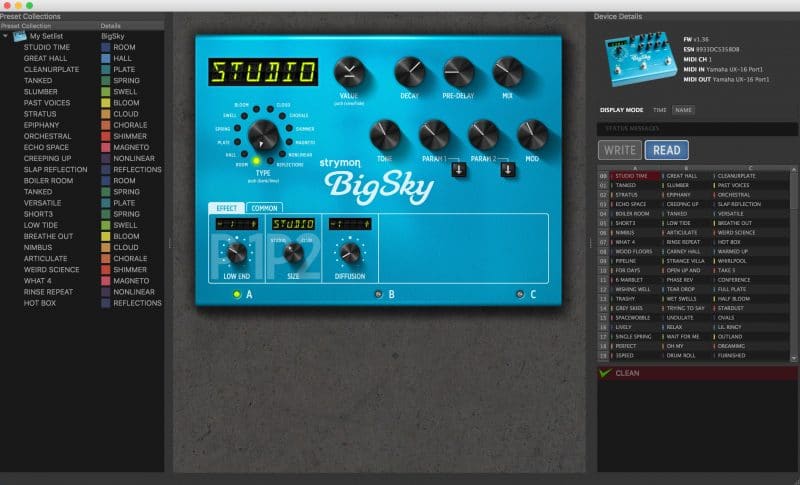
什麼是Strymon Nixie
Nixie可以輕鬆幫Strymon效果器編輯與備份預設,為演出做好準備。可以將單個預設或整個預設集合拖放到Nixie介面中,甚至可以將預設直接從網頁拖放到Nixie中。在編輯或創造預設時,Nixie會提供實時反饋:轉動效果器上的旋鈕,在Nixie中更新相同的旋鈕,反之亦然。還可以將所有相容的效果器同時連接到Nixie,因此從一個效果器移到另一個效果器時無需重新設定。甚至可以使用Nixie的離線設備功能來探索目前未連接的效果器。
Strymon Nixie是一個軟體預設編輯器和備份管理,可以輕鬆調整預設的設置並在電腦上管理。
功能包括:
帶有螢幕GUI(圖形用戶界面)的設備編輯器 ,可提供Strymon效果器的所有效果參數供調整和操作。
左側的“ 預設集合”視窗列出了你自定的預設內容或出廠預設。
使用Ctrl / Cmd + 1可以 打開/關閉“ 預設”視窗。
右側的“ 設備詳細訊息”視窗包含已連接效果器的訊息,包括“ 預設表”,列出了踏板中的預設,以及“設備 歷史記錄”,可用於還原在軟體中所做的更改。
使用Ctrl / Cmd + 2可以打開/關閉“ 設備詳細訊息”視窗。
如何使用Nixie
要將TimeLine,BigSky或Mobius連接到Nixie預設編輯器軟體,還需要MIDI到USB介面,以將效果器的MIDI IN和MIDI OUT連接到電腦的USB。
有關Nixie下載以及如何使用的更多訊息,請到Strymon Nixie。
系統要求:
Mac 10.11.1或更高版本
Windows 7或更高版本
如何啟動Strymon Nixie
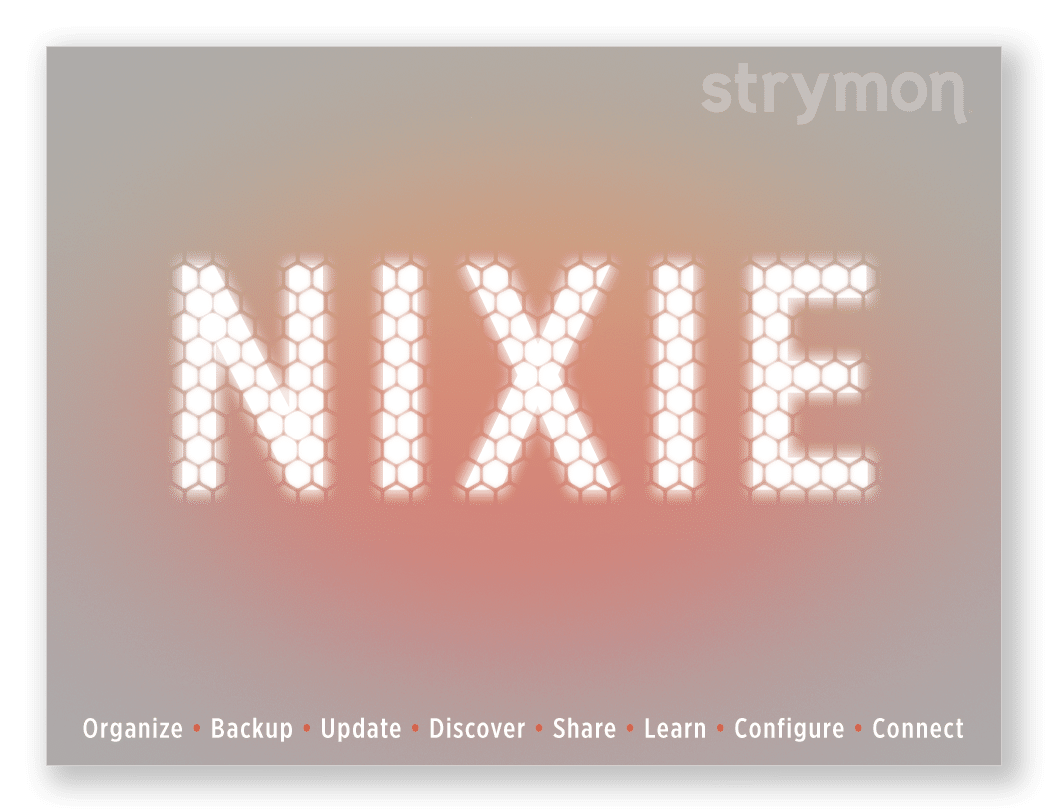
啟動Strymon Nixie應用程式:
在Mac®上,到應用程式>> Nixie
在Windows®上,到開始/ Windows按鈕選單>>程式/所有應用程式>> Nixie
啟動程式後,Nixie將在上方顯示啟動螢幕,然後將自動檢測透過MIDI連接的Strymon效果器,預設將顯示在應用程式的“ 設備詳細訊息”視窗中。
我的Strymon效果器可以與Nixie相容嗎?
以下是Nixie 1.0相容的韌體版本:
BigSky 1v44 –
Mobius 1v34 –
TimeLine 1v84 –
如果程式檢測到效果器需要更新,Nixie將自動提示將連接的TimeLine,BigSky或Mobius上的韌體更新為最新韌體版本。
如何將Strymon效果器連接到Nixie
要將Strymon效果器連接到Nixie軟體需要一個MIDI-USB介面,將效果器的MIDI IN和MIDI OUT連接到電腦。市面上有許多類型的MIDI接口,Mobius-MIDI集成但是我們建議使用可靠的MIDI接口,介面使用專用的驅動程式來與電腦特定的操作系統可靠地運作,我們不建議使用隨插即用的MIDI介面,因為我們已經看到許多介面在處理效果器和電腦之間傳輸的數據時遇到麻煩。我們推薦的兩個MIDI介面是Roland UM-ONE和Yamaha UX-16。
*注意: MIDI在電腦和Strymon效果器之間來回傳輸數據,但是不發送音訊。請藉由INPUT和OUTPUT來聆聽在Strymon效果器上所做的更改。
要將效果器連接到具有MIDI介面的電腦,請執行以下操作:
首先,請確認將MIDI介面連接到電腦,並確保系統上安裝了所有必需的驅動程式才能正常運作。
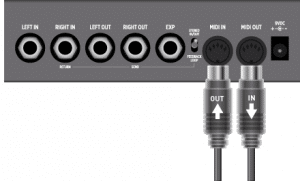
1.將MIDI的MIDI OUT連接到Strymon效果器的MIDI IN。
2.將MIDI接口的MIDI IN連接到Strymon效果器的MIDI OUT。
3.某些MIDI線會標示將它們連接到何處,例如Roland UM-ONE, “ TO MIDI IN”連接到效果器的MIDI IN,“ TO MIDI OUT”連接到踏板的MIDI OUT。
3.將效果器的GLOBLS選單中的MIDI PA和MIDI CT 設置 為 ON。
4.將MIDI TH設定為MERGE。
5.韌體較舊的效果器,請將MIDI TH設置為 ON。
6.將效果器的GLOBLS選單中的MIDI ST 設置為 OFF。
7.如果連接使用超過1個以上的Strymon效果器,確認設置每個效果器自身的MIDI通道(MIDI CH在 GLOBLS)。
8.啟動Nixie應用程式,連接的效果器將被自動偵測到效果器。
未連接Strymon效果器可以使用Nixie嗎?
如果沒有Strymon效果器或者只想看未連接到Nixie的Strymon效果器,則可以使用Offline Devices離線設備和編輯新的預設。
注意: 離線的設備可以探索預設和未連接到軟體Strymon效果器的預設,但是它們不會產生聲音。要試聽用Nixie改變的參數,必須連接Strymon效果器的輸入與輸出。
要離線使用Mobius,TimeLine或BigSky,請執行以下操作:
到設備>> 離線設備,然後選擇離線Timeline,離線Mobius或離線BigSky。
還可以使用鍵盤快捷鍵在Nixie中建立離線設備:
Ctrl / Cmd + B –離線Bigsky
Ctrl / Cmd + M –離線Mobius
Ctrl / Cmd + T –離線Timeline
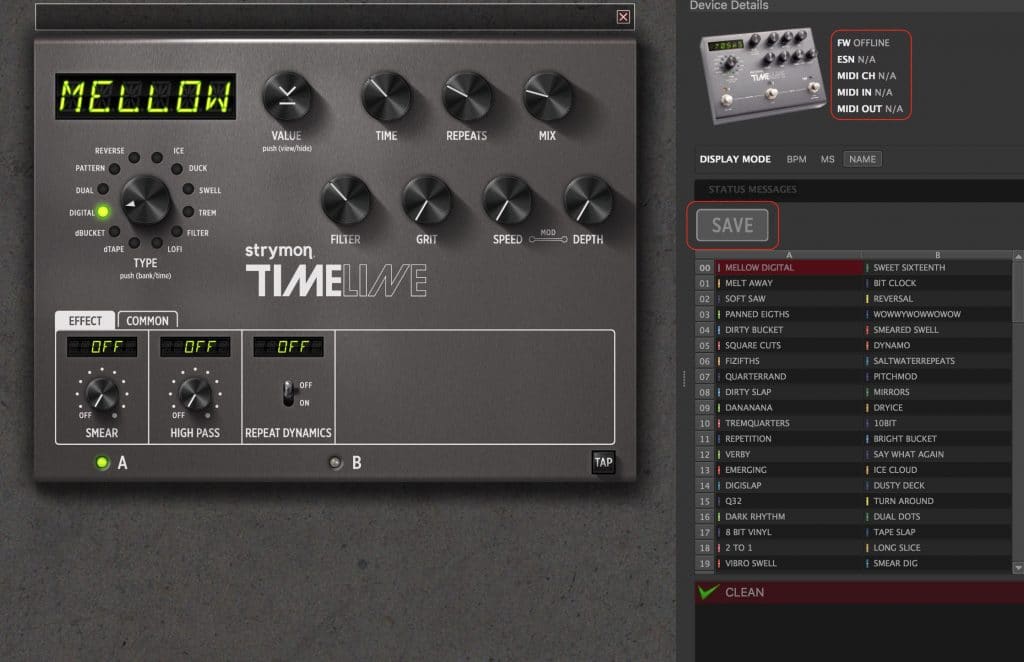
建立離線設備時,將在Nixie軟體的“設備詳細訊息” 視窗中對此進行記錄 。另外,由於使用離線設備時沒有Strymon韌體,因此沒有WRITE按鈕可將設置保存到硬體。
可以使用“保存”按鈕將此離線設備的預設另存為軟體左側的新預設。
還可以透過將各個預設從右側的“預設表”拖動到左側的“ 預設集合” 視窗中,將其保存到集合中 。
Nixie為什麼看不到我連接的效果器?
如果Nixie未檢測到Strymon效果器,“設備詳細訊息”視窗將提供選項,以幫助你將效果器連接到Nixie。Nixie-找不到硬體
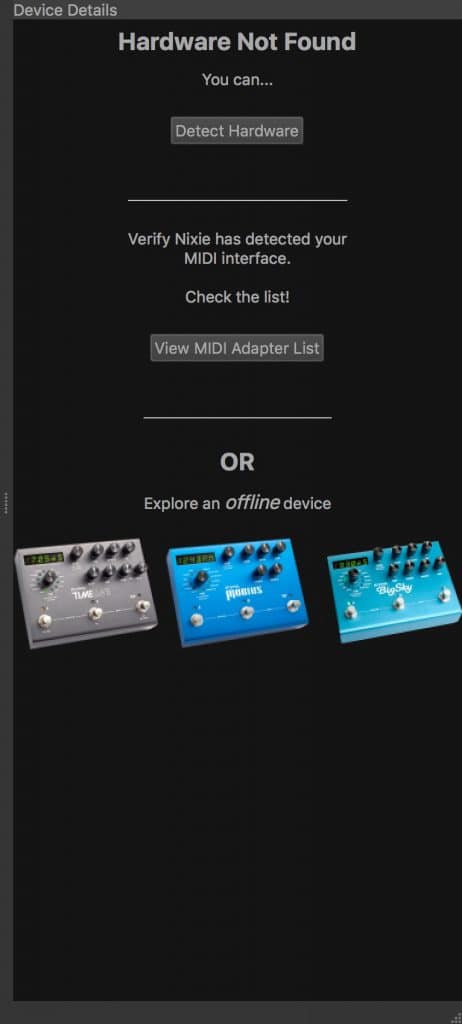
如果看到此視窗,並且效果器已透過MIDI連接到電腦:
點擊“設備詳細訊息” 視窗中的“ 檢測硬體”按鈕(或從“設備”選單中選擇“檢測設備” ),以重新掃描MIDI以查找所連接的Strymon效果器。如果仍無法識別連接的效果器,請點擊“ 查看MIDI適配器列表”按鈕以顯示電腦所有可用 MIDI輸入和 MIDI輸出。如果未出現MIDI介面,請確保已連接到電腦,並且已從製造商的網站上安裝了介面的所有必要驅動程式。
確保檢查MIDI連接是否正確。對於大多數MIDI介面,MIDI IN連接到MIDI OUT,而MIDI OUT端口連接到MIDI IN。對於某些MIDI介面(例如Roland UM-ONE),線材末端會告訴你連接到哪裡。例如,“ To MIDI IN”連接到MIDI IN,“ TO MIDI OUT”連接到MIDI OUT。
*注意:點擊“檢測設備”或“檢測硬體”將清除“歷史記錄”視窗中所有當前連接的效果器。每個效果器的自動保存將在“預設集合”視窗中。自動保存包含尚未寫入設備的所有更改,但不包括撤消歷史記錄。